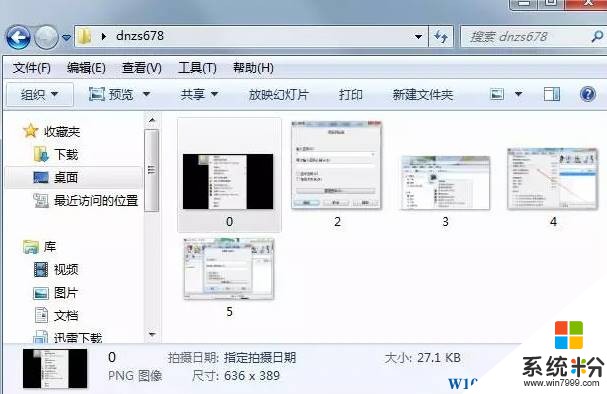win7不能预览图片是怎么回事?win7预览图片的方法!
发布时间:2017-04-06 22:36:09 浏览数:
最近下载安装了Windows 7操作系统的用户反应电脑在优化过之后无法显示缩略图了,该怎么办呢?由于显示缩略图多少会影响电脑的运行速度,一般使用优化软件优化系统的话就会自动将预览图片的功能关闭,下面小编给大家分享下显示预览图的方法。

步骤:
1、打开任意一个文件夹,点击左上角的【组织】,选择【文件夹和搜索选项】;
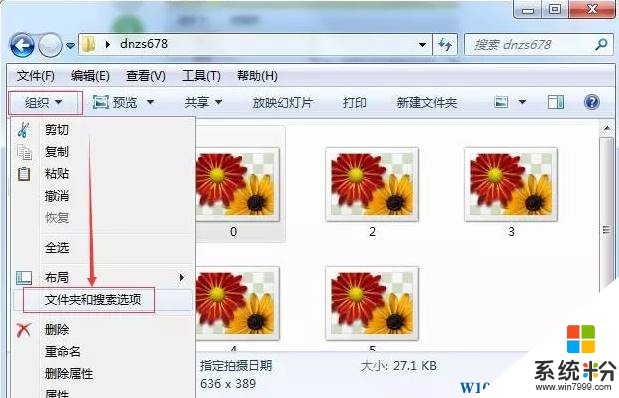
2、点击文件夹和搜索选项,在弹出的窗口中,我们看到这里是文件夹选项,选项有常规、查看、搜索选项,我们在这里选择查看,在查看里边有一个【始终显示图标,从不显示缩略图】把该选项前边的勾选去掉,点击确定即可。
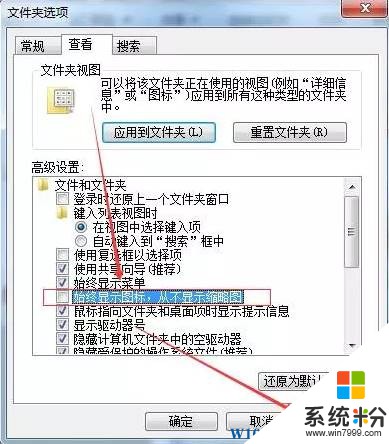
设置完成后我们在包含图片的文件夹中就可以看到缩略图了。
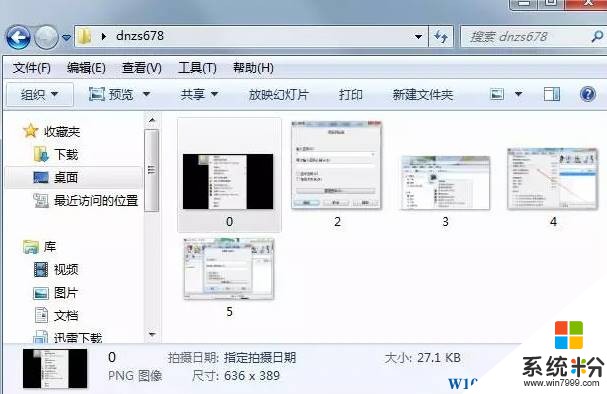

步骤:
1、打开任意一个文件夹,点击左上角的【组织】,选择【文件夹和搜索选项】;
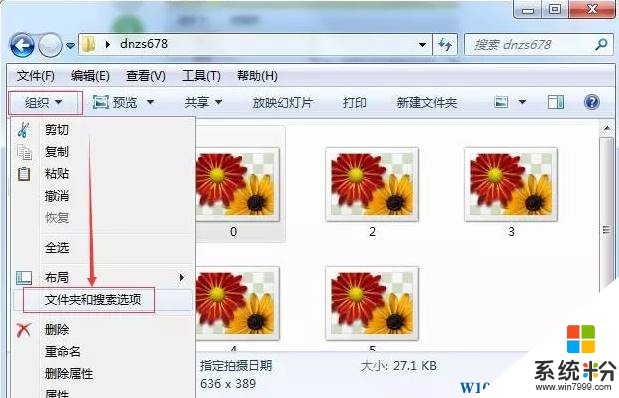
2、点击文件夹和搜索选项,在弹出的窗口中,我们看到这里是文件夹选项,选项有常规、查看、搜索选项,我们在这里选择查看,在查看里边有一个【始终显示图标,从不显示缩略图】把该选项前边的勾选去掉,点击确定即可。
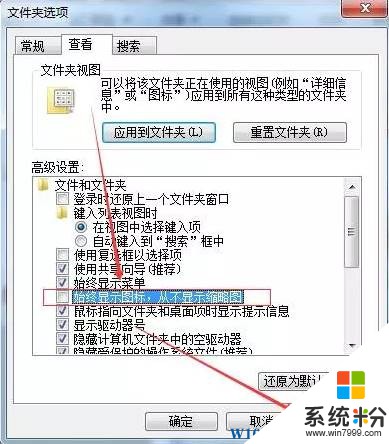
设置完成后我们在包含图片的文件夹中就可以看到缩略图了。